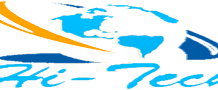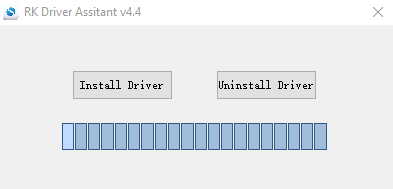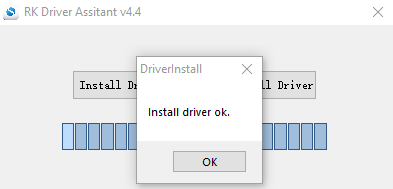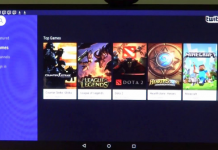Представляем руководство по обновлению или восстановлению ТВ-боксов, работающих на базе процессоров Rockchip – RK3066 / RK3368 / RK3228 / RK3229 / RK3328 / RK3399. Для обновления прошивки, в зависимости от метода, нам потребуются компьютер, USB-кабель A–A, USB Flash диск или SD-карта.
! ВНИМАНИЕ !
- Если ТВ-бокс работает хорошо, не нужно его перепрошивать.
- Если Вы не знаете что делаете или не уверены в своих действиях – не прошивайте устройство.
- Есть много ТВ-боксов, особенно дешевых, являющиеся копиями оригиналов, которые несовместимы с официальными образами ПО оригинальных моделей и могут сделать вашу ТВ-приставку непригодной для использования или, например, сделать не рабочим WIFI. Определить клон или нет, не разбирая устройство и не сравнивая его с оригиналом, очень тяжело.
- Рекомендуем покупать устройства в официальных магазинах, которые мы рекомендуем, и по возможности, только известные и рекомендуемые модели.
- HD-mediaplayers.ru не несет ответственности за любые проблемы, которые могут возникнуть при смене прошивки.
Выбор метода прошивки
Какой метод выбрать?
- Метод 1 – есть только один файл с расширением .img (вам не нужно подключать TV-Box к ПК, нужна SD-карта)
- Метод 2 – есть только один файл с расширением .img (необходимо подключать TV-Box к ПК, нужен USB-кабель)
- Метод 3 – есть только один файл с расширением .zip (вам не нужно подключать TV-Box к ПК, нужен Flash-диск или SD-карта с прошивкой в виде .zip-файла)
Метод 1
Что понадобиться для прошивки?
- Программа Rockchip Create Upgrade
- Компьютер или ноутбук с Windows 7, 8 или 10.
- Устройство чтения карт памяти MicroSD или SD
- SD-карта отформатированная в FAT32
- Установленные драйвера
- Заранее скачанная прошивка
* Примечание
|
Подготовка SD-карты и прошивка
- Разархивируйте файл Rockchip Create Upgrade v1.46
- Находим файл прошивки в виде * .img
- Запускаем программу от имени администратора (Щелкните правой кнопкой мыши на « SD_Firmware_Tool.exe »)
- В программе мы выбираем:
– Устройство, к которому подключена SD-карта
– Активировать опцию SD BOOT в меню программы
– место, где у нас есть файл * .img
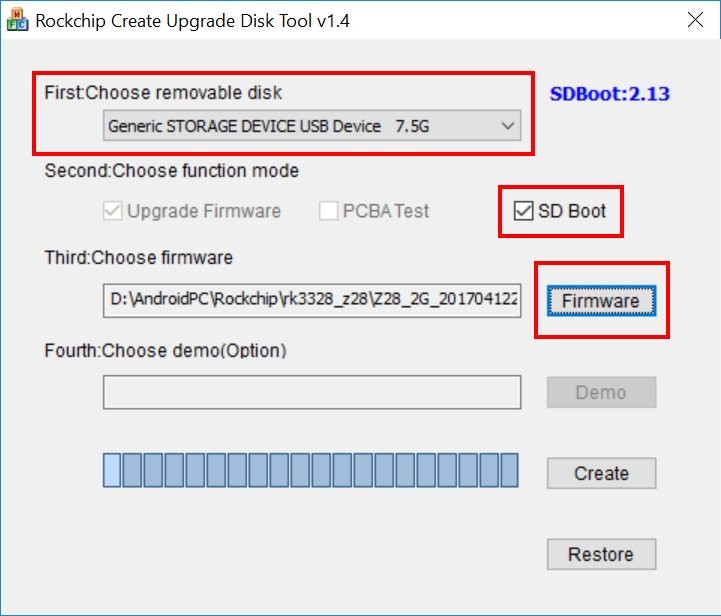
- Нажмите кнопку RESTORE, процесс создания SD-карты начнется, это может занять несколько минут.
- Вставляем подготовленную SD-карту в выключенный TV-Box.
- Держим кнопку сброса нажатой и не отпуская ее подключаем TV-Box к питанию.
- Процесс обновления начнется автоматически и может длится 5-15 минут.
- По окончании процесса извлекаем SD-карту.
- После обновления, рекомендуется выполнить сброс настроек до заводских.
Метод 2
Что понадобиться для прошивки?
- Компьютер или ноутбук с Windows 7, 8 или 10.
- Драйвер Rockchip Driver Assistant v4.5
- Одна из програм для прошивки Rockchip: RK Batch Tool v1.8, Factorytool v1.64 или RKDevTool.
- Кабель USB A (папа) – USB A (папа), пример – ссылка на Aliexpress. Желательно чем по-короче.
- Заранее скачанная прошивка

Установка драйвера Rockchip
- Запускаем от имени администратора программу RK Driver Assistant, нажимаем «Install Driver»
- В сообщении безопасности Windows разрешаем установку.
- По окончании установки – нажимаем OK и закрываем программу.
- Перезагружаем ПК
* Примечания по подключению ТВ-боксов к ПК
|
Обновление прошивки с использованием RK Batch Tool
-
- Отключаем ТВ-бокс с Rockchip от питания.
- Запускаем от имени администратора программу RK Batch tool, нажав «RKBatchTool.exe»
- Нажмите на “…” для выбора файла прошивки.
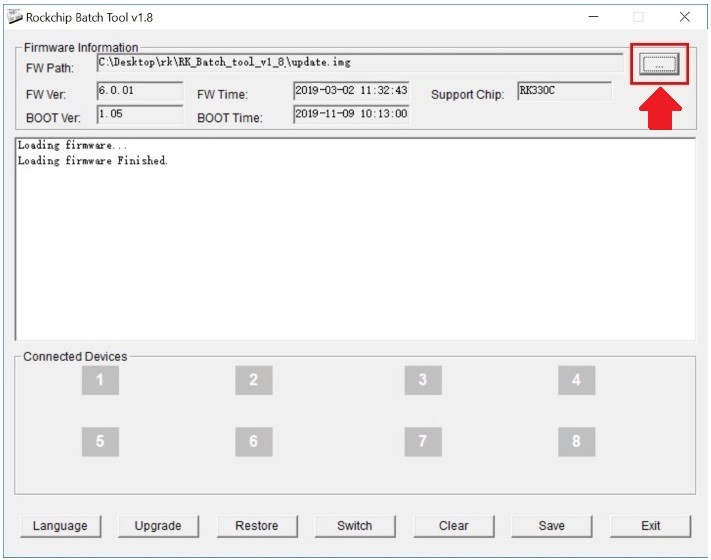
- Нажмите и удерживайте кнопку сброса устройства и подключите к ПК с помощью подходящего USB-кабеля (ссылка на Aliexpress). Кнопка сброса (“Recovery” или “Reset”), в зависимости от модели, может находиться на нижней или задней панели корпуса или за AV разъемом.
- Программа RK Batch tool должна обнаружить устройство, в нижнем окне появится зеленый индикатор 1.
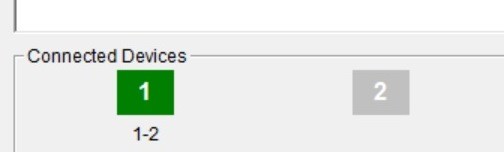
- Нажать кнопку Restore.
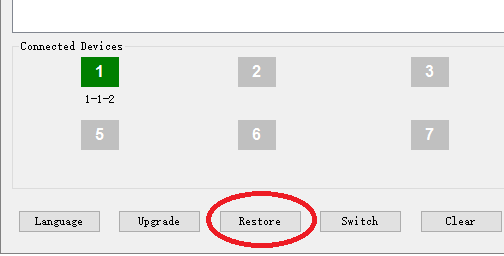
- Процесс прошивки начнется. Внизу отображается процент выполнения.
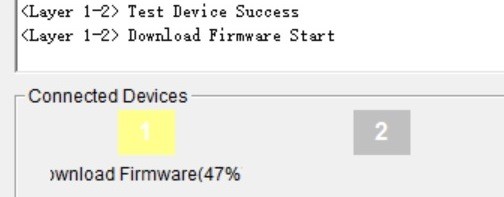
- По окончании процесса появится зеленое сообщение Restore Done Success <1> Fail <0>.
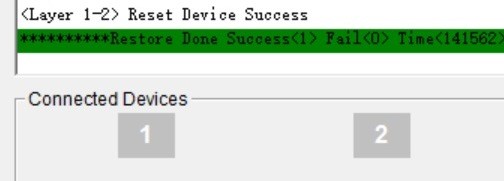
- ТВ-бокс перезапустится и загрузится рабочий стол Android, это может занять от 5 до 10 минут.
Обновление прошивки с использованием Factorytool
- Отключаем устройство Rockchip от питания и запускаем Factorytool v1.64
- Нажимаем на “Firmware” для выбора файла прошивки.
- Переключаемся в режим восстановления (Restore)
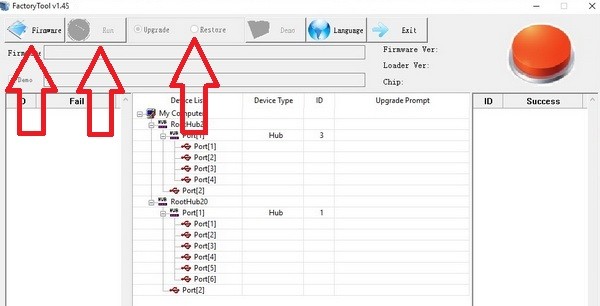
- Нажмите и удерживайте кнопку сброса устройства и подключите к ПК с помощью подходящего USB-кабеля (ссылка на Aliexpress). Кнопка сброса (“Recovery” или “Reset”), в зависимости от модели, может находиться на нижней или задней панели корпуса или за AV разъемом.
- Программа обновления почти мгновенно обнаружит устройство, в FactoryTool должен появиться новый usbhub.
- Нажимаем на кнопку Run, процесс прошивки начнется.
- ТВ-бокс перезапустится и загрузится рабочий стол Android, это может занять от 5 до 10 минут.
Обновление прошивки с использованием RKDevTool
- Отключаем устройство Rockchip от питания и запускаем программу RKDevTool, запустив «Android Tool.exe»
- Нажмите на вкладку обновления прошивки «Upgrade Firmware»
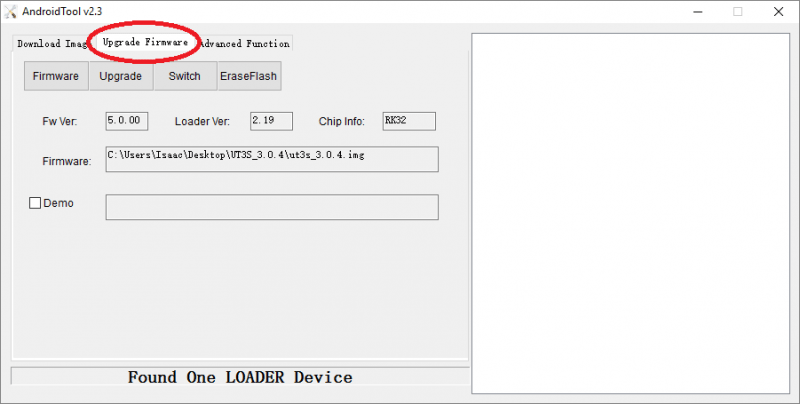
- Нажмите кнопку «Firmware» и укажите путь к файлу прошивки * .img
- Вам нужно подождать пока программа скачает информацию о прошивке, на экране отобразится отчет.
- Нажмите и удерживайте кнопку сброса устройства и подключите к ПК с помощью подходящего USB-кабеля (ссылка на Aliexpress). Кнопка сброса (“Recovery” или “Reset”), в зависимости от модели, может находиться на нижней или задней панели корпуса или за AV разъемом.
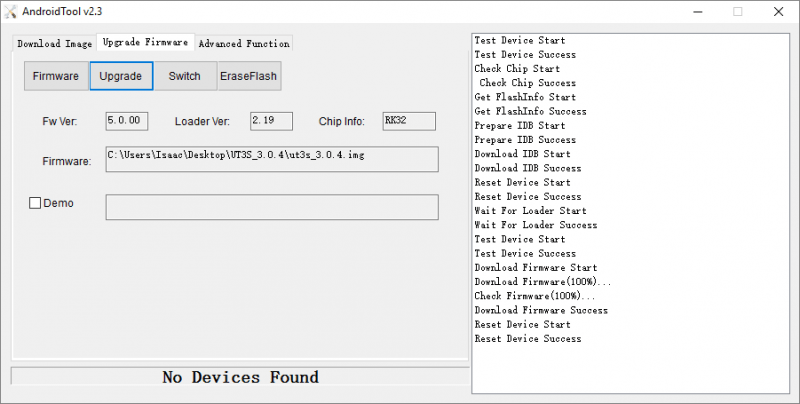
- Программа обновления обнаружит устройство, нажмите кнопку «Upgrade» для начала перепрошивки устройства.
- В конце процесса вы увидите сообщение об успешном окончании.
Метод 3
Что понадобиться для прошивки?
- Flash-диск или SD-карта.
- Компьютер или ноутбук.
- Прошивка в виде .zip-файла
Порядок обновления ПО:
- Копируем в корень нашей SD-карты или USB Flash-диска .zip-файл обновления прошивки.
- Включаем наш ТВ-бокс, вставляем подготовленный Flash-диск или SD-карту с прошивкой в соответствующий порт.
- Переходим к настройкам ТВ-бокса, в зависимости от модели, например: Настройки > Об устройстве > Обновление
- Некоторые ТВ-боксы обновляются при перезагрузке, с нажатой кнопкой Reset и вставленным Flash-диском с прошивкой.
- Некоторые ТВ-боксы обновляются с помощью специального приложения “Обновление прошивки”, которое находится в списке установленных приложений.
- Система запросит zip-файл с прошивкой, выбираем его и нажимаем на кнопку загрузки.
- Процесс обновления начнется после перезагрузки.
- После завершения обновления, рекомендуем сделать сброс к заводским настройкам.
(Visited 4 134 times, 1 visits today)